
Dacă aveți un Apple iPhone, vă puteți întreba dacă sunteți Rularea celei mai recente versiuni din sistemul de operare al Apple iPhone (numit "iOS"). Iată cum să aflați și cum să faceți upgrade dacă există o actualizare disponibilă.
Verificați actualizările iOS utilizând setările
Cea mai rapidă modalitate de a afla dacă există actualizări IOS utilizând aplicația de setări de pe iPhone. În primul rând, asigurați-vă că iPhone-ul dvs. este conectat la Internet, astfel încât să poată comunica cu serverele de actualizare ale Apple. Apoi, deschideți setările prin localizarea și atingerea pictogramei gri.

În setări, selectați "General".

În "General", dacă vedeți un cerc roșu cu un număr în ea lângă "Actualizare software", atunci există cu siguranță o actualizare de software disponibilă pentru iPhone. Chiar dacă nu există un cerc roșu, apăsați "Actualizare software" pentru a afla mai multe.

Dacă există o actualizare disponibilă pentru iPhone, numărul de versiune al noii actualizări IOS va fi listat în mod vizibil pe ecranul "Actualizare software". Veți vedea, de asemenea, un buton "Descărcați și instalați" sau "Instalare acum" din partea de jos a ecranului.
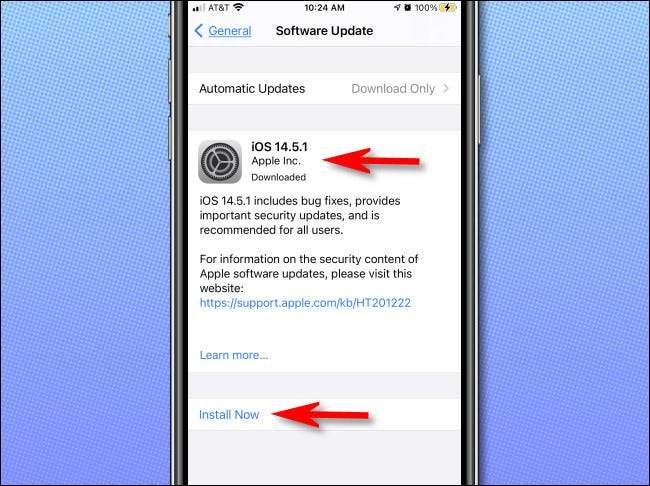
Dacă doriți să instalați actualizarea, este o idee bună să vă conectați iPhone-ul la un încărcător și efectuați o copie de rezervă primul. Când sunteți gata, atingeți "Descărcați și instalați" sau "Instalați acum" și Urmați instrucțiunile de pe ecran .
LEGATE DE: Cum se actualizează iPhone-ul la cea mai recentă versiune iOS
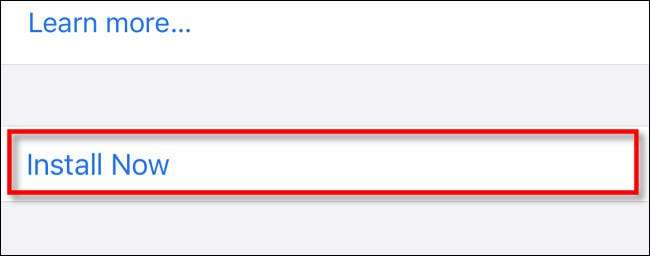
Dacă nu exista un cerc roșu de lângă "Actualizare software" și nu există actualizări de software disponibile pentru iPhone, ecranul "Actualizare software" va afișa numărul actual al versiunii iOS și "iOS este actualizat".
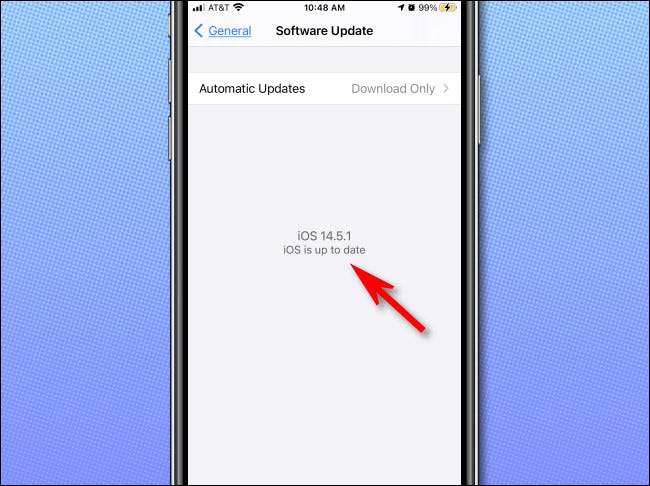
Dacă iPhone-ul dvs. este conectat în prezent la Internet, puteți fi încrezător că acest mesaj este corect, deoarece pagina va verifica cu serverele de actualizare ale Apple atunci când îl încărcați. Dacă simțiți că ceva este greșit, verificați Depanarea secțiunii de mai jos.
Verificați actualizările iOS utilizând iTunes sau Mac Finder
De asemenea, puteți verifica actualizările iOS utilizând iTunes (pe Windows sau MacOS 10.14 sau mai devreme) sau în Finder (pe MacOS 10.15 sau o versiune ulterioară). Pentru a face acest lucru, mai întâi, conectați dispozitivul în PC sau Mac utilizând un cablu USB.
Pe un PC sau o instalare MacOS mai veche, deschideți iTunes și faceți clic pe pictograma mica "iPhone" din bara de instrumente.
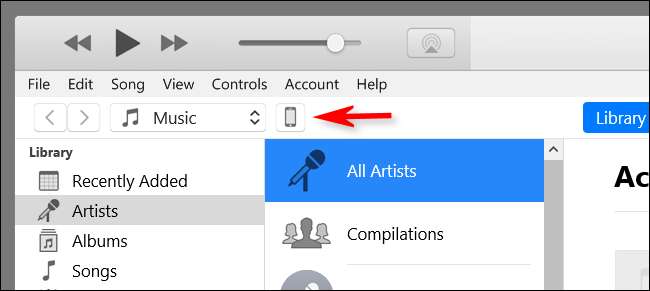
Pe MacOS 10.15 sau mai târziu, deschideți Finder și faceți clic pe iPhone, care este listat în "Locații" din bara laterală.

În fereastra Informații iPhone, faceți clic pe fila General (în Finder) sau Setări & GT; Rezumat (în iTunes). Apoi, faceți clic pe "Verificați pentru actualizare."
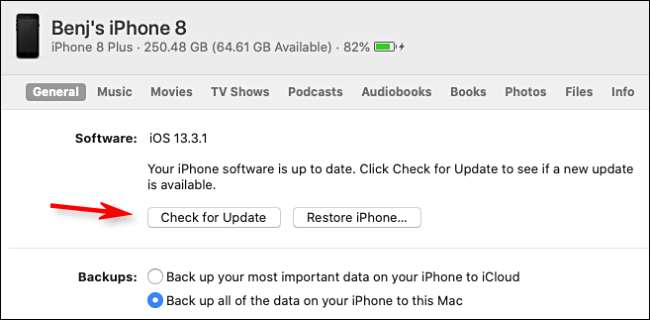
Dacă există o actualizare disponibilă, o veți vedea listată. Dacă doriți să o instalați, efectuați mai întâi o copie de rezervă . Apoi, faceți clic pe "Descărcați" și Urmați instrucțiunile de pe ecran . Dacă nu există nicio actualizare, veți vedea mesajul "Software-ul dvs. iPhone este actualizat" în secțiunea "Software" din pagină.
LEGATE DE: Cum să creați copii de siguranță ale iPhone-ului cu iTunes (și când ar trebui)
Dacă o actualizare nu apare așa cum era de așteptat
Dacă știți că există o versiune mai nouă a iOS disponibilă, dar nu o vedeți când verificați actualizările, ar putea exista câteva motive pentru care. Cel mai frecvent motiv este că aveți un iPhone mai vechi și ultima actualizare nu este compatibil cu dispozitivul dvs. . Apple susține în mod tradițional iPhone-urile mai vechi cu actualizările iOS timp de aproximativ cinci ani înainte de a vă deplasa.
Un alt motiv pentru care nu este posibil să nu vedeți o actualizare este că atunci când Apple eliberează versiuni noi de iOS, le rotește pe regiune pe parcursul a aproximativ o zi, deci dacă anticipați o descărcare, dar nu a apărut încă, verificați din nou mai târziu în această zi.
Dacă toate celelalte nu reușește, puteți vedea întotdeauna cea mai recentă versiune a iOS listată la Site-ul de suport al Apple sub "Obțineți cele mai recente actualizări de software de la Apple." Aceste înregistrări arată și dispozitive compatibile. Comparați numărul versiunii afișate acolo la numărul de versiune din ecranul dvs. "Actualizare software" și veți ști cu siguranță dacă aveți cea mai recentă versiune pentru dispozitivul dvs. particular. Noroc!
LEGATE DE: Care este cea mai recentă versiune a iOS pentru iPhone și iPados pentru iPad?







